Una dintre cele mai importante caracteristici ale smartphone-ului dvs. este stocarea acestuia. Acesta este modul în care descărcați aplicațiile preferate, salvați toate fotografiile speciale, descărcați playlisturi de muzică pentru călătorii lungi - pe care le numiți. Cu cât țineți mai mult telefonul, cu atât este mai probabil să începeți să rămâneți fără spațiu la un moment dat pe drum. Dacă vă aflați în această situație, iată câteva sfaturi despre cum să eliberați spațiu de stocare pe telefonul dvs. Android.
Produse utilizate în acest ghid
- Android pur: Google Pixel 4 XL (879 dolari la Amazon)
- Adăugați mai mult spațiu: Card microSD Samsung EVO Select de 128 GB (25 USD la Amazon)
Pentru acest ghid folosim un Google Pixel 4 XL care rulează Android 10. Este posibil ca unele dintre capturi de ecran să nu arate 100% la fel, în funcție de telefonul pe care îl aveți, dar ideea de bază a tuturor ar trebui să fie aceeași.
Verificați cât spațiu de stocare are telefonul dvs.
Primul lucru este primul, ar trebui să aruncăm o privire asupra spațiului rămas pe telefon. Este o idee bună să treceți și să curățați lucrurile din când în când, indiferent de cât spațiu aveți, dar dacă mai aveți încă suficient spațiu de parcurs, nu are sens să treceți peste bord.
- Deschide Setări pe telefonul tau.
-
Atingeți Depozitare.
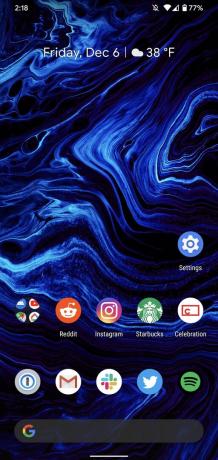
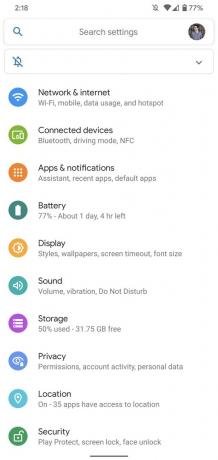
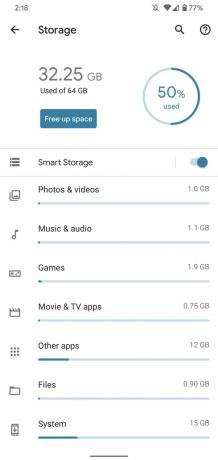 Sursa: Joe Maring / Android Central
Sursa: Joe Maring / Android Central
În partea de sus a paginii, veți vedea câte gigaocteți de stocare ați folosit, împreună cu un procent pentru a pune mai bine lucrurile în perspectivă.
Ștergeți datele și fișierele aplicației
Acum că sunteți pe pagina de stocare, este timpul să începeți să luați măsuri. Primul lucru pe care vă vom recomanda să îl faceți este să ștergeți datele și fișierele aplicației.
Totul este împărțit în categorii utile, inclusiv:
- Fotografii și videoclipuri
- Muzică și audio
- Jocuri
- Aplicații de filme și TV
- Alte aplicatii
- Dosare
- Sistem
Dacă atingeți una dintre aceste categorii, veți afișa apoi o listă de aplicații care se încadrează în ea și aici veți merge pentru ștergerea datelor pe bază de aplicație. Iată un exemplu de aspect:
- Atingeți categoria dorită (folosim Muzică și audio).
- Atingeți o aplicație.
- Atingeți Spațiu de depozitare liber.
-
Atingeți O.K.
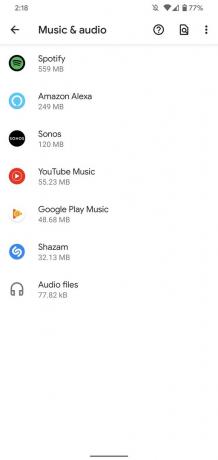
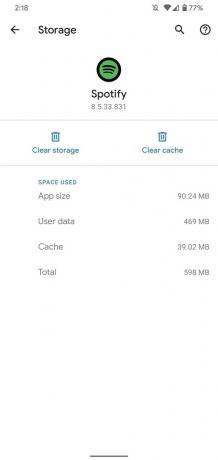
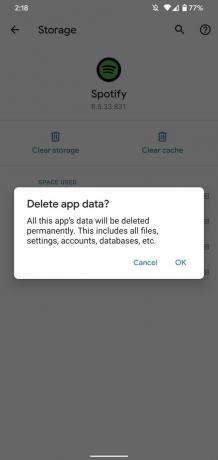 Sursa: Joe Maring / Android Central
Sursa: Joe Maring / Android Central
După cum veți vedea în fereastra pop-up care apare pe ecran, acest lucru va șterge „toate fișierele, setările, conturile, bazele de date etc.” Cu alte cuvinte, aproape orice, cu excepția aplicației în sine, este șters. Dacă pe telefonul dvs. există o aplicație pe care doriți să o păstrați instalată, dar nu o folosiți atât de des, aceasta vă poate fi de ajutor.
De asemenea, puteți să apăsați pe categoria Fișiere pentru a fi dus la managerul de fișiere al telefonului, facilitând ștergerea oricăror descărcări aleatorii de care ați uitat.
Utilizați instrumentul „Eliberați spațiu” pentru Android
În pagina Stocare, veți vedea un buton în partea de sus numit „Eliberați spațiu”. Dacă atingeți acest lucru, vă veți duce printr-un proces ghidat pentru ștergerea fișierelor / aplicațiilor salvate de pe telefon, pe care Android nu te crede nevoie.
Aceasta este împărțită în trei categorii, inclusiv Fotografii și videoclipuri cu backup, Descărcări, și Aplicații utilizate rar. Doar atingeți caseta de selectare de lângă oricare dintre aceste elemente, atingeți Elibera din partea dreaptă jos a ecranului și veți oferi telefonului dvs. o grămadă de spațiu suplimentar la fel.
Asigurați-vă că stocarea inteligentă este activată
Imaginile și videoclipurile pe care le faceți cu telefonul pot fi unul dintre cele mai mari motive pentru a rămâne fără spațiu de stocare, iar Android are un mod destul de cool de a minimiza efectul acestora.
Din nou din pagina principală de stocare, atingeți Stocare inteligentă chiar deasupra categoriilor de aplicații despre care am vorbit anterior. De aici, aveți câteva lucruri pe care le puteți face.
Comutatorul va fi mutat spre dreapta și va avea o culoare de accent în spate dacă este activată, ceea ce ar trebui să fie pentru majoritatea oamenilor. Dacă apăsați pe Eliminați fotografiile și videoclipurile cu copii de rezervă mai jos, puteți alege dacă doriți ca fișierele dvs. de rezervă să fie șterse dacă au peste 30, 60 sau 90 de zile.
Toate imaginile și videoclipurile pe care le-ați capturat vor fi întotdeauna disponibile în Google Foto. Această caracteristică elimină pur și simplu versiunile locale ale acestora care ocupă spațiu inutil pe dispozitivul dvs.
Cumpărați un card microSD
Nu în ultimul rând, puteți oricând să cumpărați un card microSD dacă telefonul dvs. le acceptă.
Cardurile MicroSD sunt disponibile într-o multitudine de dimensiuni diferite, inclusiv 32 GB, 64 GB și 128 GB, pentru a numi doar câteva. Sunt o tonă de cărți acolo pentru care puteți alege, multe dintre ele fiind mai accesibile decât ați putea crede.
Nu toate telefoanele Android oferă spațiu de stocare extensibil, deci asigurați-vă că funcționează înainte de a ieși și de a cumpăra un card care poate să nu funcționeze cu dispozitivul dvs.
